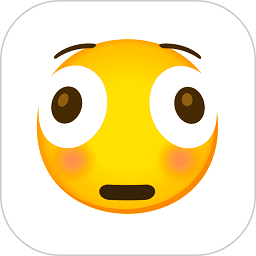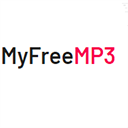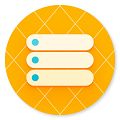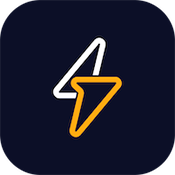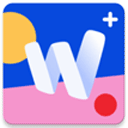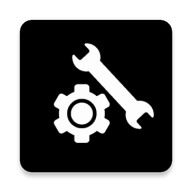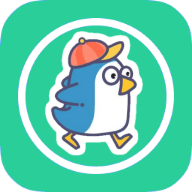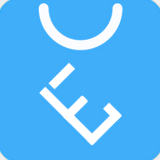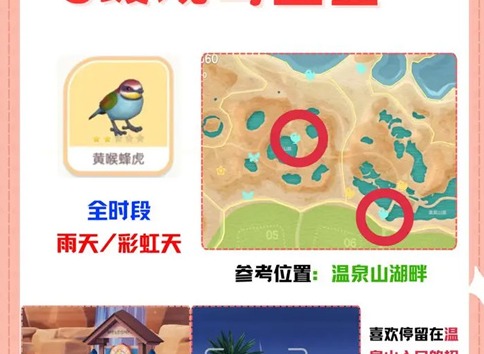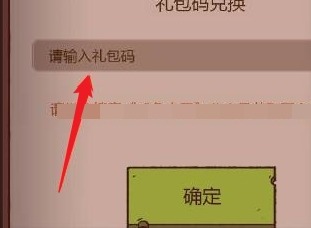生活实用
下载应用介绍
存储空间隔离是一款系统工具软件。用户带来了特别宽广的储存空间,随时都可以利用这个软件储存不同格式的文件,了解所有文件的储存路径,按照个人需求查找和使用,能解除用户的一切困扰,操作方法简单便捷,各种各样的文件都能进行格式转换,满足用户的个性化使用需求,不需要的垃圾文件也能及时清除,释放更多的内存空间,有详细的操作流程介绍,用户可免费使用。
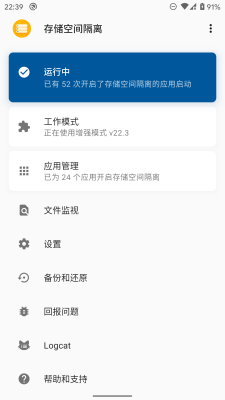
存储空间隔离如何进行使用
1、安装
首先在本站下载软件,然后打开它,并点击「启动核心服务」。描述很多很全面。主要是针对隔离的用途。
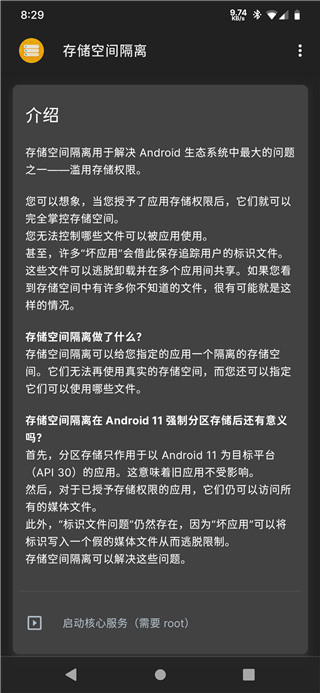
2、其次,打开 Magisk。转到「仓库」页,并依次安装这两个模块(已经安装的模块无需重复)。
Riru
Riru – Enhanced mode for Storage Isolation
两个模块的示意图。不要纠结顺序为什么是反的,
安装完成之后,请重启手机。
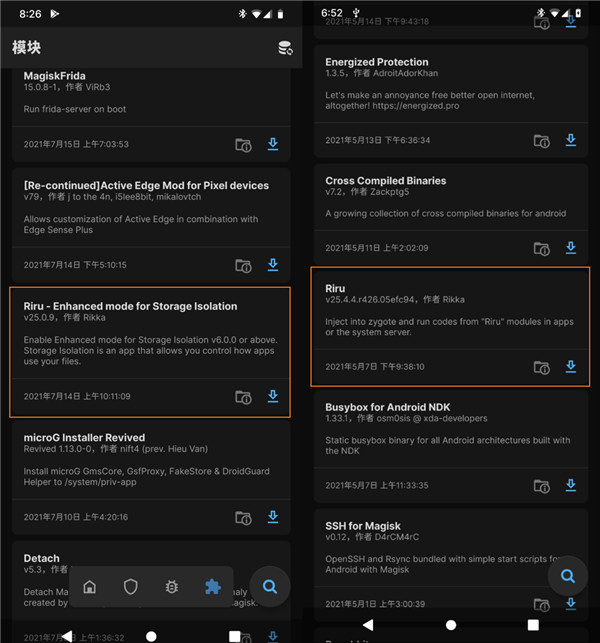
3、之后,打开「存储空间隔离」,开始设置隔离规则。
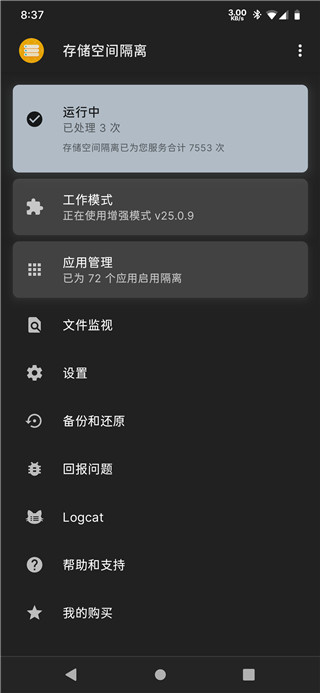
如果一切就绪,你应该看到这样的画面。这里要提一句的是:由于我已经设定好了,因此会在首页看到「已处理 X 次」「已为 XX 个应用启用隔离」的字样,但存储空间隔离默认不对任何应用启用隔离。每个应用都必须要手动干预,方可实现隔离效果。同时,已经在手机里产生的文件不会自动清理,需要手动删除。
4、开启隔离
点击「应用管理」,你就可以看到所有申请了存储权限的应用。
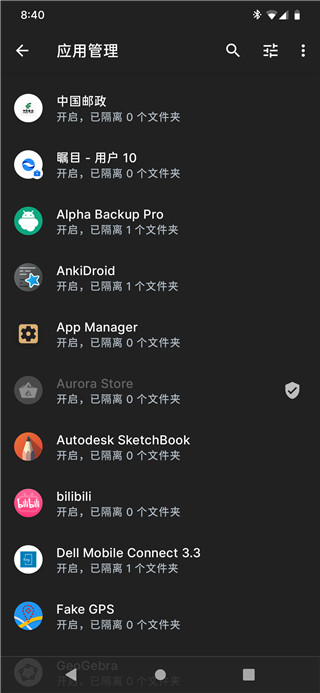
这些都是可以隔离的应用。未申请存储权限的不在上面
你也许会注意到,一些应用的右侧有一个「盾形对勾图标」。它表示在云端规则(公开托管在 GitHub 中。你可以 在这里 查看完整的列表)里,该应用虽然申请了存储权限,但是无滥用行为(在手机存储里随意存放文件)。
不过,未认证的应用未必一定会滥用存储空间。与之同时,认证的应用也有一小部分会滥用存储空间(例如未设定某个选项的 Minecraft)。是否真正隔离取决于你的个人意见。
如果决定对某个应用启用隔离,请点击对应应用的图标 / 名称,进入管理界面。
5、这里以 WPS Office 为例。
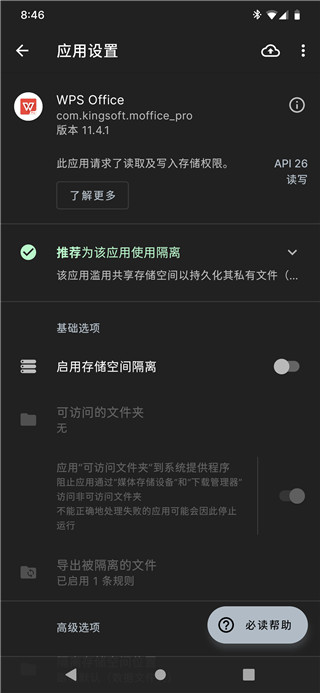
默认是不会给应用开启隔离的。如你所见
如果某个应用在云端规则里被标记为「会滥用」,且隔离后不会显著影响破坏应用的行为,那么你会在这里看到「推荐为此应用使用隔离」的字样。
打开隔离的方式很简单:打开「启用存储空间隔离」即可。
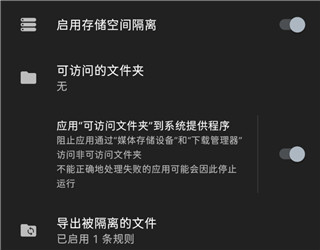
隔离了~
如果现在就打开被隔离的应用,并试着在应用内浏览手机里的文件,你会发现:手机里原有的各种文件都看不见了。
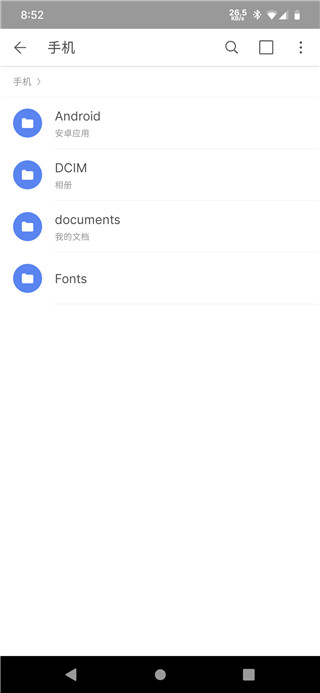
原有的东西不见了!这代表隔离成功。
从今往后,该应用所有的写操作都会被隔离到一个单独的地方。而读操作除非主动设定,否则均无法进行。
《存储空间隔离》软件特色:
1.根据个人需求调整储存方法,了解所有文件的实际状况。
2.不断的优化手机的使用性能,能带给用户更流畅的操作感受。
3.各种各样的文件都能进行整理,提高用户的文件处理效率,缓解了用户的各种工作压力。
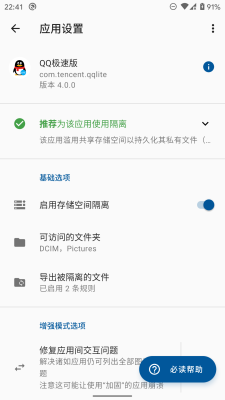
《存储空间隔离》软件亮点:
1.利用软件了解设备的使用情况,给用户带来更完美的使用体验。
2.运行过程中没有任何广告和弹窗,用户还可以进行个性化设置。
3.选择专业的方法管理所有的文件,能够让用户更容易筛选和使用。
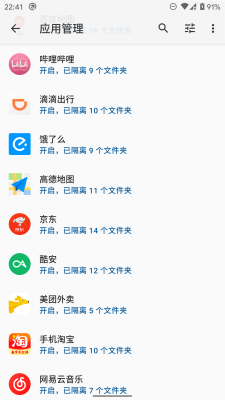
《存储空间隔离》小编点评:
存储空间隔离这款软件很好的解决了内存不够的问题,方便用户储存更多格式的文件,任何文件内容都不会丢失。
详细信息
- 应用大小:5.09MB
- 应用版本:v8.5.0
- 系统要求:安卓系统3.6以上
- 更新时间:2024-07-24
- 权限说明:查看详情
- 隐私说明:查看隐私
- 语言:中文
- 包名:moe.shizuku.redirectstorage
- MD5:21F86BADE1BADE27A12F240BED7A3E0B
应用截图
推荐应用